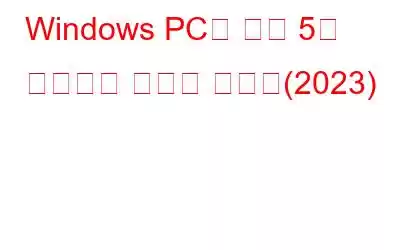데스크톱 활동을 녹화하기 위한 효율적인 유틸리티 역할을 하는 여러 가지 화면 Windows PC용 녹화 소프트웨어가 있습니다. 이러한 프로그램을 사용하여 게임 플레이, 화상 회의 회의, 프레젠테이션 제작에 사용할 수 있는 화면 활동, 사용법 데모 비디오 등을 녹화할 수 있습니다. 데스크톱 화면을 녹화하는 데 도움이 되도록 이 가이드에서는 최고의 5가지 프로그램을 권장합니다. Windows PC용 유료 및 무료 오프라인 스크린 레코더.
오프라인 화면 녹화의 주요 기능은 다음과 같습니다.
- 필요할 때 설치된 프로그램을 활용할 수 있으므로 접근성이 쉽습니다.
- 활성 연결 없이 PC용 오프라인 화면 녹화기를 사용하세요.
- 온라인 화면 녹화 도구보다 비교적 더 많은 기능을 제공합니다.
PC용 최고의 오프라인 화면 녹화기 (2023)
모든 화면 녹화 프로그램에는 잠재적인 장점과 단점이 있으므로 각 기능을 주의 깊게 검토한 후 Windows PC에 가장 적합한 옵션을 선택할 수 있습니다.
1. TweakShot 스크린 레코더
비디오 튜토리얼 = Tweakshot 스크린 레코더를 사용하는 방법
TweakShot 스크린 레코더는 PC에서 화면을 녹화하는 가장 빠른 방법 중 하나를 제공합니다. 화면 활동 기록(오디오 포함)과 함께 Windows PC 화면을 기록할 수 있습니다. 화면 캡처 도구를 사용하면 활성 창, 전체 화면, 지정된 직사각형 영역, 스크롤 스크린샷 등의 형식으로 스크린샷 및 화면 녹화를 캡처할 수 있습니다. 또한 사용자가 최상의 결과를 얻는 데 도움이 되는 수많은 사용자 정의 설정도 제공합니다. .
장단점: TweakShot 스크린 레코더
Windows PC용 TweakShot 스크린 레코더를 사용할 때의 주요 장점과 단점은 다음과 같습니다.
장점 :- 간단하고 간단한 경험을 제공합니다.
- 다양한 스크린샷 및 동영상 캡처를 위한 도구입니다.
- 개인화된 워터마크를 추가합니다.
- 4K 및 HD 비디오 품질을 지원합니다.
- 초보 및 고급 사용자에게 적합합니다.
- 워터마크가 무료 버전
최신 버전: 1.0.0.31028
파일 크기: 22.3MB
< p data-eventsource="DownloadNow_post_button">필독 사항: Mac용 최고의 화면 녹화 소프트웨어 10가지
2. Wondershare DemoCreator
Vi deo 튜토리얼 = Wondershare DemoCreator를 사용하는 방법?
Wondershare DemoCreator는 사용하기 쉬운 인터페이스와 내장된 완벽한 비디오 편집기로 유명합니다. 오프라인 스크린 레코더. 이 응용 프로그램은 디스플레이와 웹캠을 모두 오디오로 캡처하는 것을 지원합니다. 교육용 또는 홍보용 비디오를 제작하기 위한 완벽한 도구를 찾고 있다면 Wondershare의 DemoCreator는 필수 오프라인 화면 녹화 프로그램입니다. 독특한 점은 무엇입니까? 이 소프트웨어는 튜토리얼을 녹화하는 동안 커서 아이콘 변경을 지원합니다. 멋지죠?
장단점: Wondershare DemoCreator
Wondershare DemoCreator 도구의 주요 장점과 단점은 다음과 같습니다.
장점:- 오디오 묘사 및 믹서 기능이 함께 제공됩니다.
- 녹음하는 동안 텍스트에 주석을 달 수 있습니다.
- 녹음을 출력하기 위한 다양한 파일 형식을 지원합니다.
- 새 OS 버전과 이전 OS 버전 모두와 높은 호환성을 제공합니다.
- 많은 시스템 리소스를 소비하지 않습니다.
- 워터마크가 함께 제공됩니다.
- HD 화질을 녹화하려면 전체 패키지를 구매해야 합니다.
최신 버전: 5.2.0.0
파일 크기: 1.3MB
필독 사항: Windows 11에서 화면 녹화하는 방법(업데이트)
3. OBS Studio
동영상 튜토리얼 = OBS Studio 사용 방법
OBS Studio(Open Broadcaster Studio)는 무료 오프라인입니다. 한 번에 전체 디스플레이를 녹화할 수 있는 화면 레코더입니다. 이 애플리케이션은 확실히 제한 기간에 대한 제한이 없으며 HD 품질을 지원합니다. 화면 캡처 소프트웨어는 편리한 도구 세트와 적응형 단축키를 사용하여 전체 화면, 웹캠을 녹화할 수 있는 기능을 제공합니다. 무엇이 가장 좋은가요? PC용 오프라인 스크린 레코더는 최종 출력에 워터마크를 적용하지 않으며 라이브 스트리밍 기능을 제공합니다.
장단점: OBS Studio
다음은 다음과 같습니다. 가장 인기 있는 오프라인 화면 녹화 프로그램인 OBS Studio의 주요 장점과 단점:
장점:- 최고의 오픈 소스 화면 녹화 소프트웨어.
- 많은 기능 제공 온라인 교육 자료, 가이드 등
- FLV, MKV, MP4 등) 및 해상도를 지원합니다.
- FB Live, Twitch, YouTube와 같은 잘 알려진 플랫폼과 호환됩니다. 등
- 원활하고 생산적인 경험을 위해 맞춤 플러그인을 설치하세요.
- 상당한 양의 시스템 리소스를 사용합니다.
최신 버전: 27.1.1
파일 크기: 82.9MB
4. Movavi Screen Capture
비디오 튜토리얼 = Movavi Screen Capture를 사용하는 방법?
Movavi 는 화면 캡처 및 다양한 사용자가 웹 세미나, 튜토리얼, 온라인 수업, 강의, 프리젠테이션, 업무 통화 등을 기록하는 데 사용합니다. 이 응용 프로그램은 약 60프레임/사운드로 Full HD 비디오를 녹화할 수 있는 인상적인 측면을 지원합니다. 비디오 편집, 멀티미디어 변환 등을 위한 다양한 도구가 함께 제공됩니다. Movavi는 전체 프로세스를 쉽게 하기 위해 수많은 맞춤형 단축키를 제공합니다.
장단점: Movavi
다음은 Movavi 화면 녹화 사용의 주요 장점과 단점입니다. 소프트웨어:
장점:- 녹화를 예약할 수 있습니다.
- 즉시 소셜 공유를 지원합니다.
- 다양한 내보내기 옵션이 제공됩니다.
- 동영상 안정화, 슬로우 모션, 그린 스크린 효과 등을 위한 도구.
- 초보자와 프로 사용자 모두에게 적합한 오프라인 화면 녹화기.
- 오프라인 화면 레코더가 때때로 충돌할 수 있습니다.
- 고객 지원이 좋지 않습니다.
최신 버전: 21.4.0
파일 크기: 47MB
필독 사항: 워터마크 없이 화면을 녹화하는 가장 좋고 쉬운 방법 – Windows 10
5. Screencast-O-Matic
비디오 튜토리얼 = Screencast-O-Matic을 사용하는 방법?
Screencast-O-Matic 틀림없이 최고의 PC용 오프라인 스크린 레코더입니다. 이 응용 프로그램은 가볍고 화면 녹화 및 편집을 위한 다양한 옵션을 제공하여 전문적인 결과를 얻을 수 있습니다. 이 응용 프로그램은 사용자가 최상의 해상도로 비디오를 녹화할 수 있는 완벽한 경험을 제공하는 직관적인 인터페이스를 갖추고 있습니다. 15분 동안 녹화할 수 있고 최종 출력 동영상에 워터마크를 삽입할 수 있는 무료 버전도 함께 제공됩니다.
장점과 단점: Screencast-O-Matic
Screencast-O-Matic 소프트웨어 사용의 주요 장점과 단점은 다음과 같습니다.
장점:- A 웹캠을 사용하여 사운드를 녹음할 수 있습니다.
- 화면의 특정 영역 캡처를 지원합니다.
- 수많은 비디오 편집 도구가 있습니다.
- 온라인 스크린 레코더도 가능합니다.
- 저장을 위한 다양한 파일 형식 및 해상도를 지원합니다.
- 적당한 시스템 리소스 및 메모리를 사용합니다. .
- Google Drive, Dropbox 등에 동영상을 게시할 수 없습니다.
최신 버전: 2.0
파일 크기: 17.1MB
2023년에 사용할 PC용 오프라인 스크린 레코더는 무엇입니까?
이 게시물을 읽고 나면 귀하의 Windows PC에 적합한 소프트웨어를 선택하는 데 있어 더 자신감을 갖게 되셨을 것입니다. 위에서 언급한 모든 화면 녹화 유틸리티는 전체 프로세스를 원활하게 만들고 어떤 방식으로든 생산성을 향상시키는 다양한 기능을 자랑합니다. 우리의 개인적인 추천에서는 TweakShot 화면 캡처 도구를 사용하는 것이 좋습니다. 이 애플리케이션은 여러 종류의 스크린샷을 캡처하고 화면을 HD 품질로 녹화하는 데 안정적입니다. 앱 내에서 파일을 추가로 편집하고 Google 드라이브, DropBox 등을 통해 친구, 가족 또는 동료와 공유할 수 있습니다.
질문, 생각, 제안이 있는 경우 언제든지 아래의 댓글 섹션. [이메일 보호됨]으로 편지를 보내실 수도 있습니다.
그때까지 즐거운 화면 녹화 되세요!
읽고 싶은 내용: 비디오 및 오디오 캡처를 위한 최고의 노트북 화면 녹화 도구 8가지 워터마크 없는 최고의 무료 화면 녹화기 소리와 함께 iPhone에서 화면 녹화하는 방법 화면 녹화하는 방법 Android에서 오디오와 함께 화면을 녹화하는 4가지 방법을 모르고 Snapchat을 녹화하세요
읽기: 0